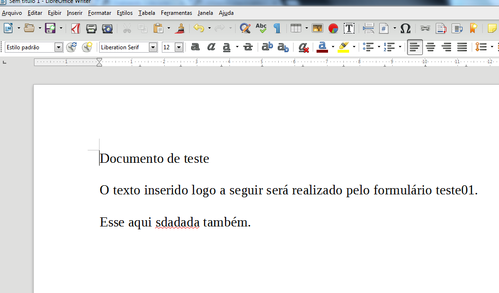LibreOffice - Utilizando macro para preencher um documento no Writer
Quando temos um documento que precisamos apenas mudar alguns dados pré-demarcados, geralmente fazemos este processo manualmente, localizando o dado a ser substituído no documento, não é mesmo? Mas, que tal fazer isso usando um formulário para facilitar e a Macro para operar no documento? É o que vou demonstrar agora.
[ Hits: 34.975 ]
Por: Perfil removido em 22/12/2016
Finalizando o documento
1. Com o documento ativo, clique no menu: Ferramentas → Personalizar → acesse a aba "Eventos".
2. Selecione o evento: "Ao criar um novo documento" → clique no botão "Macro".
3. No navegador, selecione a Macro "Main" que está carregada no documento atual.
4. Confirme as alterações. 5. Com o documento ativo, clique em: Arquivo → Modelos → Salvar como Modelo
6. Selecione "Meus Modelos", dê um nome para o modelo e clique em "Salvar".
Agora, toda vez que você criar um documento baseado neste modelo, a Macro será executada. Veja como ficará:
Conclusão
Espero que este artigo possa ser útil para você, caro leitor, embora meu conhecimento sobre Macro seja bem limitado. Espero que eu tenha conseguido explanar, por meio do texto e das ilustrações, como você pode fazer uso de Macros e caixas de diálogo no LibreOffice.Como já citei anteriormente, não tenho muito conhecimento no assunto. Mesmo assim, eu me atrevo a fazer este artigo, pois percebi que o material de Macros para LibreOffice é bem pequeno, mas as minhas pesquisas me ajudaram muito no meu trabalho, e hoje tenho algumas poucas Macros que me ajudam e muito.
Eu não conheço as bibliotecas do LibreOffice para que eu possa pegar o editor de códigos e criar minhas próprias Macros facilmente, a Macro que criei aqui é resultado de pesquisas na internet e do gravador de Macros embutido do LibreOffice.
Convido a deixar seu comentário. Obrigado.
2. Preparando o documento
3. Criando o diálogo para definir os textos a serem inseridos
4. Programando a Macro
5. Atribuindo a função ao botão Ok da caixa de diálogo
6. Finalizando o documento
Restaurando o LILO com o Slackware 9.1 (HOWTO)
Avaliando as dicas de segurança do Banco do Brasil
WhatsApp no Debian 8.7.1 via Genymotion
LibreOffice / OpenOffice - Instalando modo de exibição do apresentador
Calculando o Imposto de Renda 2015 com o LibreOffice Calc
Instalando LibreOffice 3.3.0 no Debian 6 Squeeze
Recuperação de arquivos do LibreOffice
Parabéns Rodrigo.
O artigo está descrito de uma forma tão clara que até um leigo em office consegue compreender
Patrocínio
Destaques
Artigos
Compartilhando a tela do Computador no Celular via Deskreen
Como Configurar um Túnel SSH Reverso para Acessar Sua Máquina Local a Partir de uma Máquina Remota
Configuração para desligamento automatizado de Computadores em um Ambiente Comercial
Dicas
Como renomear arquivos de letras maiúsculas para minúsculas
Imprimindo no formato livreto no Linux
Vim - incrementando números em substituição
Efeito "livro" em arquivos PDF
Como resolver o erro no CUPS: Unable to get list of printer drivers
Tópicos
Não to conseguindo resolver este problemas ao instalar o playonelinux (1)
Excluir banco de dados no xampp (1)
Top 10 do mês
-

Xerxes
1° lugar - 65.536 pts -

Fábio Berbert de Paula
2° lugar - 50.959 pts -

Buckminster
3° lugar - 17.577 pts -

Mauricio Ferrari
4° lugar - 15.328 pts -

Alberto Federman Neto.
5° lugar - 13.978 pts -

Diego Mendes Rodrigues
6° lugar - 13.642 pts -

Daniel Lara Souza
7° lugar - 13.021 pts -

Andre (pinduvoz)
8° lugar - 10.393 pts -

edps
9° lugar - 10.527 pts -

Alessandro de Oliveira Faria (A.K.A. CABELO)
10° lugar - 10.437 pts
Scripts
[Python] Automação de scan de vulnerabilidades
[Python] Script para analise de superficie de ataque
[Shell Script] Novo script para redimensionar, rotacionar, converter e espelhar arquivos de imagem
[Shell Script] Iniciador de DOOM (DSDA-DOOM, Doom Retro ou Woof!)
[Shell Script] Script para adicionar bordas às imagens de uma pasta